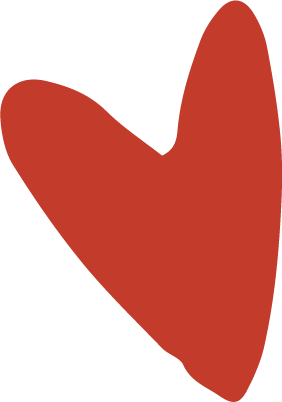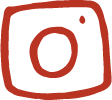Le guide sur les (web)cookies
Il est fréquent que des sites web stockent des cookies et d’autres données sur votre ordinateur. Ces données peuvent inclure des informations que vous avez fournies, comme votre nom, votre adresse e-mail et vos préférences. Ces données permettent de vous identifier plus facilement lorsque vous revenez sur des sites, afin de vous proposer des services et d’afficher des informations qui peuvent vous intéresser.
1. Qu'est-ce qu'un cookie ?
Presque tous les sites web utilisent la technologie des cookies. Un cookie est un petit fichier qui enregistre les paramètres Internet. Il est téléchargé via un navigateur lorsque vous visitez pour la première fois un site web. Lorsque vous retournez sur ce site à l'aide du même ordinateur, le navigateur peut vérifier si un cookie correspondant est présent (c'est-à-dire un cookie contenant le nom du site) et utiliser les données contenues dans ce cookie pour les transmettre au site. Cela permet au site de savoir que le navigateur l'a déjà visité et, dans certains cas, le contenu affiché varie pour l'indiquer.
2. Les avantages des cookies
Certains cookies sont extrêmement utiles, car ils peuvent rendre la visite du site plus conviviale lorsque vous retournez sur un site Web que vous avez déjà visité plusieurs fois. À condition d'utiliser le même ordinateur et le même navigateur qu'auparavant, le site peut, par exemple, mémoriser vos préférences, nous aider à savoir comment vous utilisez nos sites et afficher un contenu plus adapté à vos centres intérêt et à vos besoins. Aucun des cookies que nous utilisons sur nos sites web ne recueille des renseignements permettant de vous identifier.
3. Contrôler et supprimer les cookies
Si vous souhaitez modifier le mode d'utilisation des cookies d'un navigateur, notamment le blocage ou la suppression des cookies de ce site web (ou de tout autre site web), vous pouvez modifier les paramètres du navigateur que vous utilisez.
Pour contrôler les cookies, la plupart des navigateurs vous permettent d'accepter ou de rejeter tous les cookies, de n'accepter que certains types de cookies ou vous pose la question chaque fois qu'un site souhaite enregistrer un cookie. Il est également facile de supprimer les cookies qui ont été enregistrés sur votre ordinateur par un navigateur.
Les processus de contrôle et de suppression des cookies varient en fonction du navigateur que vous utilisez. Pour connaître la marche à suivre lorsque vous utilisez un navigateur particulier, vous pouvez utiliser la fonction "Aide" du navigateur ou vous pouvez suivre les démarches ci-dessous qui explique, étape par étape, comment contrôler et supprimer les cookies sur la plupart des navigateurs :
4. Supprimer vos cookies Internet
Procédez comme suit pour supprimer les cookies stockés sur votre ordinateur. Une fois les cookies supprimés, les sites Web n’ont plus accès aux informations que vous avez entrées lors de précédentes visites (par exemple, ils ne disposent plus de l’enregistrement relatif à votre nom d’utilisateur ou vos préférences).
Supprimer vos cookies sur Firefox
1. Lancez votre navigateur Mozilla Firefox, puis cliquez sur l'onglet Historique dans la barre du haut, puis "Supprimer l'historique récent".
2. Une fenêtre s'ouvre, vous permettant de cocher les cases des données que vous souhaitez supprimer.
3. Cliquez sur le bouton "Effacer maintenant".
Supprimer vos cookies sur Google Chrome
1. Lancez votre navigateur Google Chrome, puis cliquez sur le menu Chrome en haut à gauche, puis Effacer les données de navigation.
2. Une fenêtre s'ouvre et cochez "Cookie et autres données de ce site".
3. Cliquez sur le bouton "Effacer les données".
Supprimer vos cookies sur Safari
1. Lancez votre navigateur Safari puis cliquez sur Préférences dans la barre du haut à droite, cliquez sur l'onglet Confidentialité.
2. Cliquez sur "Gérer les données du site web", sélectionnez un ou plusieurs sites web, puis cliquez sur "Supprimer "ou "Tout effacer".
Supprimer les cookies dans Internet Explorer 7
1. Cliquez sur Menu Démarrer puis sur Panneau de configuration, choisir Réseau et Internet, puis cliquez sur "Options Internet".
2. Cliquez sur l’onglet Général, puis, sous Cookies, cliquez sur "Supprimer les cookies" puis sur "Oui" pour confirmer leur suppression.
Supprimer les cookies dans Internet Explorer 8
1. Lancez votre navigateur Internet Explorer puis cliquez sur Sécurité dans la barre du haut et cliquez sur "Supprimer l’historique de navigation".
2. Choisissez Cookies et autres données de site, puis cliquez sur "Supprimer".
Supprimer des cookies dans Internet Explorer 9
1. Lancez votre navigateur Internet Explorer puis cliquez sur "Outils" dans la barre du haut, pointez sur "Sécurité" et cliquez sur "Supprimer l’historique de navigation".
2. Choisissez Cookies et autres données de site, puis cliquez sur "Supprimer".
Supprimer les cookies dans Microsoft Edge
1. Lancez votre navigateur Microsoft Edge puis cliquez sur "Microsoft Edge" dans la barre du haut puis sur "Préférences" et choisissez "Cookies et données stockés" dans le menu.
2. Cliquez sur "Afficher tous les cookies et données du site" puis cliquez sur le bouton "Supprimer les cookies tiers" ou "Supprimer tout" et validez en cliquant sur "Effacer" pour confirmer leur suppression.
Pauline GILBERT - La Cocotte en Carton - faire-part mariage original - fresque murale - illustration poétique
Faire-part mariage - Faire-part mariage unique - Faire-part mariage original - Faire-part mariage authentique - Faire-part mariage personnalisé - Faire-part naissance original - Illustration mariage - Illustration personnalisée - Illustration poétique - Faire-part original - Fresque murale